GPEDIT non mostra i modelli amministrativi in Windows 11/10
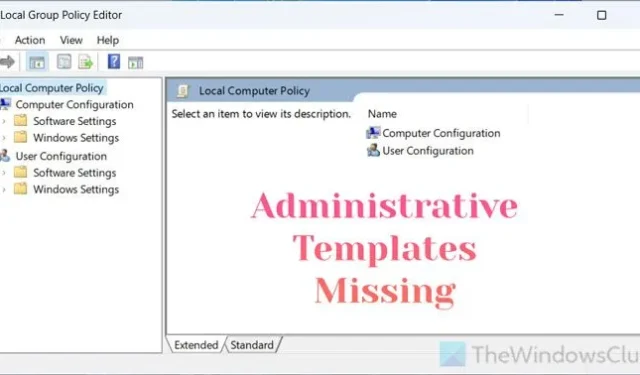
Se GPEDIT o l’Editor Criteri di gruppo locali non mostra i modelli amministrativi sul PC Windows 11/10, ecco come risolvere il problema. Potrebbero esserci diversi motivi, inclusi file di sistema corrotti o mancanti, un bug o un problema tecnico, ecc. Qui abbiamo raccolto alcuni dei motivi e delle soluzioni più comuni in modo che tu possa risolvere il problema e iniziare a modificare le tue impostazioni da GPEDIT.
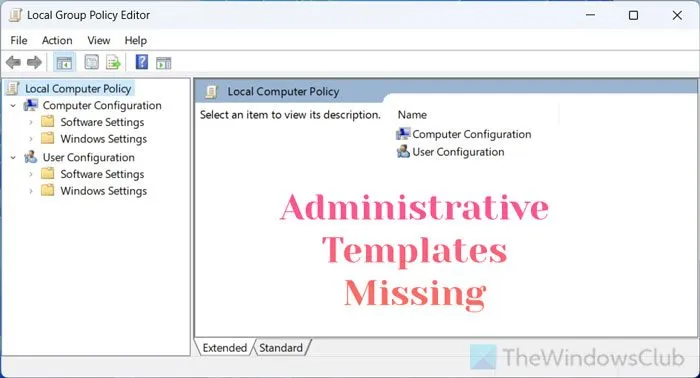
GPEDIT non mostra i modelli amministrativi in Windows 11/10
Se GPEDIT non mostra i modelli amministrativi in Windows 11/10, segui queste soluzioni:
- Crea negozio centrale
- Esegui il controllo file di sistema
- Disinstallare gli aggiornamenti installati di recente
- Installa manualmente i modelli ADMX
Per saperne di più su questi suggerimenti e trucchi, continua a leggere.
Modelli amministrativi di Criteri di gruppo mancanti
1] Crea negozio centrale
Si tratta di un problema molto comune in alcune organizzazioni in cui più computer sono collegati a un computer di origine. Se sei l’amministratore e i tuoi utenti non riescono a trovare i modelli amministrativi nell’editor Criteri di gruppo locali, devi creare un archivio centrale. Ti aiuta a fornire le impostazioni dei Criteri di gruppo a tutti gli utenti.
Per creare un archivio centrale, è necessario prima scaricare i file dei modelli amministrativi. L’importante è che tu debba scaricare il modello in base alla tua versione di Windows.
Per farlo, puoi premere Win+R , digitare winver e fare clic sul pulsante OK .
Una volta ottenuta la versione per Windows, scarica il modello. Quindi, vai a questo percorso:
\\contoso.com\SYSVOL\domain-name\policies\PolicyDefinitions
Qui è necessario creare una cartella denominata PolicyDefinitions . Successivamente, vai su questo percorso:
C:\Windows\PolicyDefinitions
Copia tutti i file e le cartelle dalla cartella PolicyDefinitions.
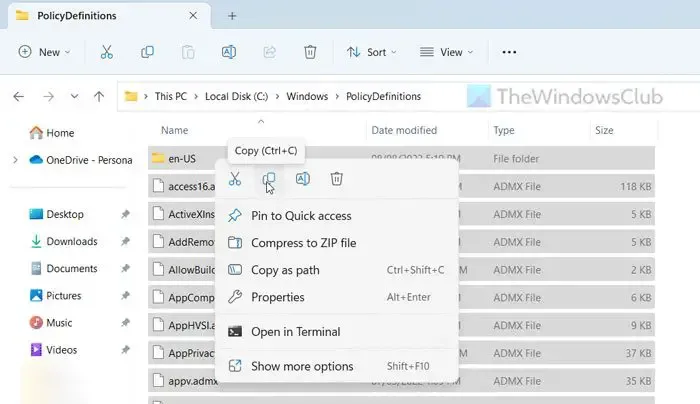
Tieni presente che se hai scaricato manualmente i modelli amministratore, puoi trovarli qui:
C:\Program Files (x86)\Microsoft Group Policy\windows-version\PolicyDefinitions
Successivamente, vai nello stesso percorso in cui hai creato la cartella PolicyDefinitions e incolla il contenuto che hai appena copiato.
Successivamente, potrai trovare i modelli amministrativi su ogni computer.
È possibile scaricare modelli amministrativi per versioni specifiche di Windows da learn.microsoft.com .
2] Esegui il controllo file di sistema
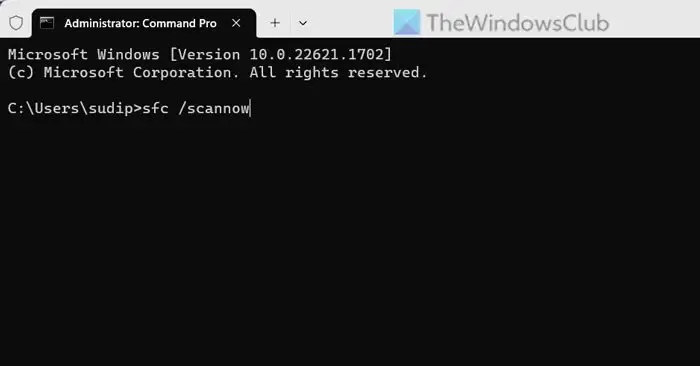
Se il tuo computer non è connesso a nessuna organizzazione o dominio, ma non riesci ancora a trovare i modelli amministrativi, devi sapere che questo problema potrebbe verificarsi a causa di file di sistema corrotti o mancanti. Questo è il motivo per cui dovresti utilizzare il Controllo file di sistema poiché ti aiuta a correggere automaticamente tali file. Puoi seguire questa guida per eseguire il Controllo file di sistema su Windows .
3] Disinstalla gli aggiornamenti installati di recente
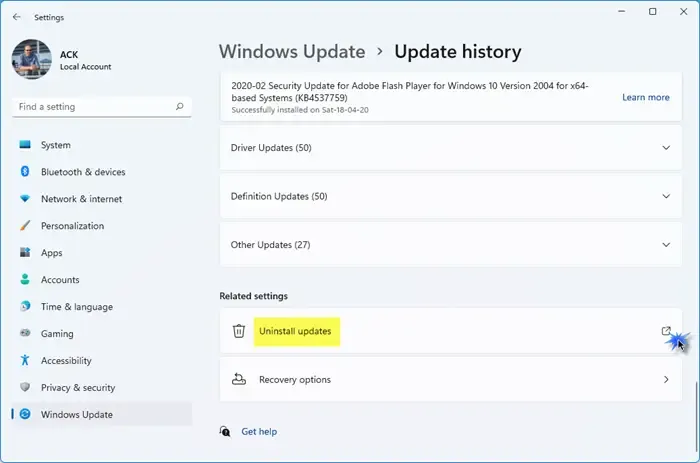
Se riscontri questo problema su una build Insider dopo aver installato un aggiornamento, puoi provare a disinstallare l’aggiornamento . A volte, potrebbe trattarsi di un problema tecnico che ti impedisce di utilizzare i modelli amministrativi nell’Editor criteri di gruppo locale.
4] Installa manualmente i modelli ADMX
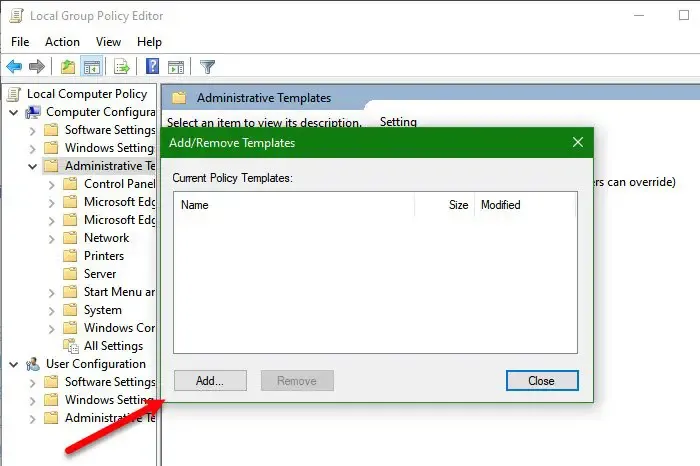
Se i modelli amministrativi non sono presenti sul tuo computer, puoi installare manualmente i modelli ADMX . È possibile installare manualmente i modelli su tutti i computer tranne Windows Home Edition. A volte, ti aiuta anche ad aggiornare il modello esistente.
Dove si trovano i modelli amministrativi in Windows?
In generale, se parli del percorso predefinito, puoi trovarlo qui: C:\Windows\PolicyDefinitions. Tuttavia, se lo installi manualmente, puoi accedere a questo percorso: C:\Programmi (x86)\Microsoft Group Policy\version-of-windows\PolicyDefinitions.
Come posso abilitare i modelli amministrativi?
Non è necessario fare nulla per abilitare i modelli amministrativi sui computer Windows 11 o Windows 10. Questo modello è già abilitato quando installi il sistema operativo Windows sul tuo sistema. Tuttavia, se desideri aggiungere o rimuovere un modello, puoi farlo dall’Editor criteri di gruppo locale. Per farlo, devi aprire GPEDIT, fare clic con il pulsante destro del mouse su Modelli amministrativi > selezionare l’ opzione Aggiungi/Rimuovi modelli > fare clic sul pulsante Aggiungi > scegliere il file ADM e selezionare l’ opzione Apri .



Lascia un commento